win10回收站文件在哪个位置 win10回收站文件夹路径
更新时间:2024-03-18 15:29:39作者:run
在使用win10系统的过程中,有时候我们会不小心删除一些重要的文件,而这时候就需要去回收站中找回这些文件,但是很多人却不清楚回收站文件的位置,对此win10回收站文件在哪个位置呢?下面就是有关win10回收站文件夹路径全部内容。
win10回收站文件怎么找:
1、首先,我们可以打开我们的设置按钮的,我们点击开始按钮,那里面会看到设置,点击设置打开界面。点击个性化。
2、点击个性化以后,我们会看到里面有一个主题的按钮的,我们就点击主题按钮,进入到界面里面。
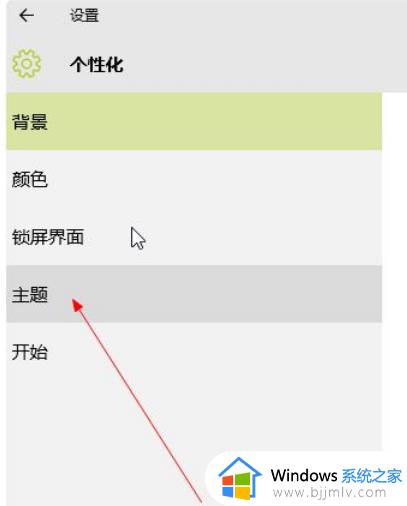
3、在主题界面里面,我们会看到上面显示的更改桌面图标了,我们就点击一下打开这个。
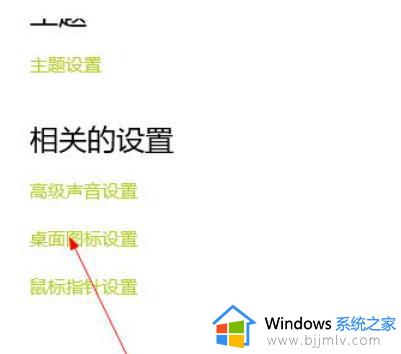
4、在这个的里面,我们就会看到有一个回收站的,我们把前面的对勾打上去就好了,一定要打上去。
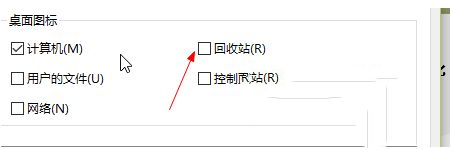
5、打上去以后,我们就可以点击下面的应用按钮了,应用了以后,我们再次点击确定按钮就可以了。
6、我们会看到上面显示的有回收站满与不满的状态,我们都可以选择一下的。也可以更改图标的。
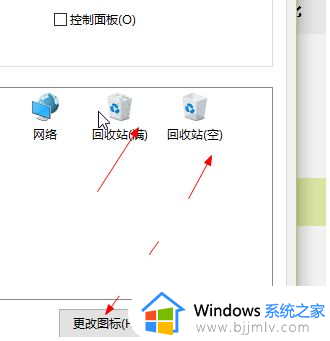
7、我们也可以选择更快捷的方式,我们就直接点击鼠标右键,选择个人性设置,就可以看到这个界面了。
以上就是win10回收站文件夹路径的全部内容,如果有不了解的用户就可以按照小编的方法来进行操作了,相信是可以帮助到一些新用户的。
win10回收站文件在哪个位置 win10回收站文件夹路径相关教程
- win10删除的文件回收站没有怎么办 win10删的文件不在回收站解决方法
- win10文件删除后不在回收站怎么办 win10删除文件不进入回收站解决方法
- win10删除文件一直显示回收站错误怎么办 win10删除文件到回收站错误修复方法
- windows10回收站在哪里 win10回收站图标怎么找回来
- window10回收站在哪 win10调出回收站的方法
- win10回收站清空了怎么恢复文件 win10回收站清空了怎么恢复数据
- win10回收站清空怎么恢复 win10回收站清空了还能找回来吗
- win10收藏夹在c盘什么位置 win10收藏夹文件在哪里
- win10删除回收站图标的方法 win10如何把回收站从桌面删除
- win10桌面不显示回收站如何解决 win10桌面没有回收站怎么找
- win10如何看是否激活成功?怎么看win10是否激活状态
- win10怎么调语言设置 win10语言设置教程
- win10如何开启数据执行保护模式 win10怎么打开数据执行保护功能
- windows10怎么改文件属性 win10如何修改文件属性
- win10网络适配器驱动未检测到怎么办 win10未检测网络适配器的驱动程序处理方法
- win10的快速启动关闭设置方法 win10系统的快速启动怎么关闭
win10系统教程推荐
- 1 windows10怎么改名字 如何更改Windows10用户名
- 2 win10如何扩大c盘容量 win10怎么扩大c盘空间
- 3 windows10怎么改壁纸 更改win10桌面背景的步骤
- 4 win10显示扬声器未接入设备怎么办 win10电脑显示扬声器未接入处理方法
- 5 win10新建文件夹不见了怎么办 win10系统新建文件夹没有处理方法
- 6 windows10怎么不让电脑锁屏 win10系统如何彻底关掉自动锁屏
- 7 win10无线投屏搜索不到电视怎么办 win10无线投屏搜索不到电视如何处理
- 8 win10怎么备份磁盘的所有东西?win10如何备份磁盘文件数据
- 9 win10怎么把麦克风声音调大 win10如何把麦克风音量调大
- 10 win10看硬盘信息怎么查询 win10在哪里看硬盘信息
win10系统推荐